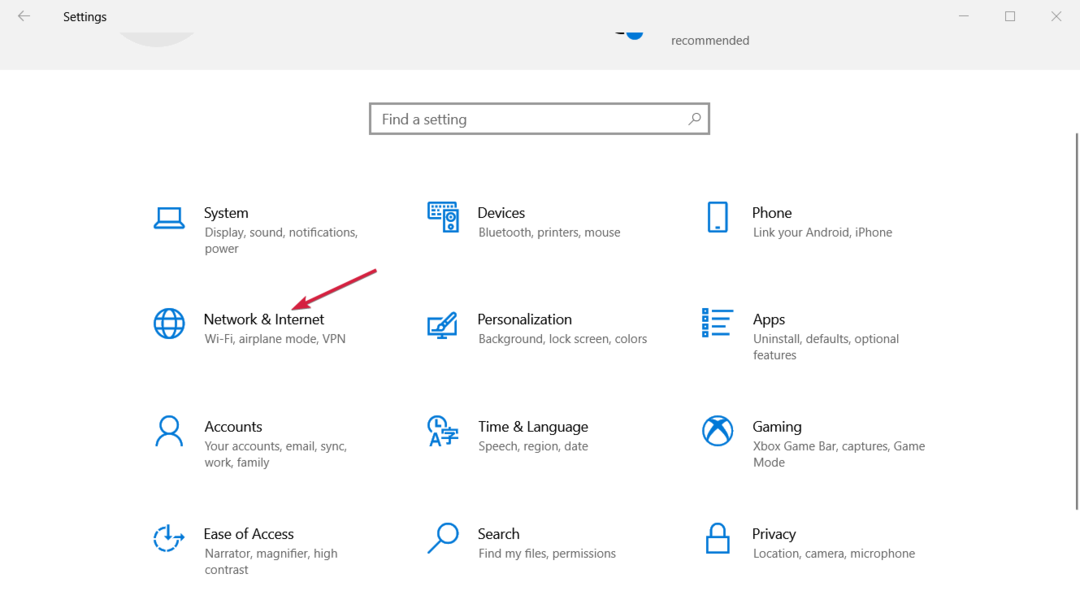- Eeldatakse, et VPN-id ei toimi hästi ainult WiFi ja mobiilsidevõrgu kaudu.
- Kui 3G-ga ühenduse loomine osutub probleemiks, on teil õigus kahtlustada vigast ühendust.
- Kahjuks võib VPN-i mittekasutamine teie privaatsust tõsiselt mõjutada.
- Vaadake meie juhendit ja lugege, kuidas saate oma VPN-i parandada, kui see 3G-ga ei tööta.

Kui teie VPN ei tööta 3G kaudu, on see postitus mõeldud teile. Kiire meeldetuletusena on 3G, mis on lühike kolmas põlvkond, traadita mobiilsidetehnoloogia kolmas põlvkond.
Lisaks on see 2G ja 2,5G GPRS-võrgu uuendus, et kiirendada Interneti-kiirust. Mõned Windowsi kasutajad teatasid, et nad ei saa oma VPN-teenust 3G kaudu kasutada.
Selle põhjuseks võib olla mitu põhjust, näiteks sideoperaatori blokeerimine, toetamata protokollid, madal kiirus jne.
Kui teie VPN ei tööta 3G-ga, on Windowsi aruanne teie jaoks koostanud järgmised lahendused.
5 parimat VPN-i, mida soovitame
 |
Kaheaastastele plaanidele on 59% allahindlus |  Kontrollige pakkumist! Kontrollige pakkumist! |
 |
Allahindlus 79% + 2 tasuta kuud |
 Kontrollige pakkumist! Kontrollige pakkumist! |
 |
85% soodsamalt! Ainult 1,99 $ kuus 15 kuu plaan |
 Kontrollige pakkumist! Kontrollige pakkumist! |
 |
83% allahindlust (2.21 $ / kuu) + 3 tasuta kuud |
 Kontrollige pakkumist! Kontrollige pakkumist! |
 |
76% (2.83$) kahe aasta plaanis |
 Kontrollige pakkumist! Kontrollige pakkumist! |
Mida teha, kui VPN ei tööta üle 3G?
1. Muutke oma VPN-teenuse pakkuja teenust

Lõpeta vaeva oma VPN-i paranduse leidmisega, mis 3G-ga lihtsalt ei tööta, kui võite valida sellise, mis ei pane teid kunagi selliste probleemide pärast muretsema.
Kape Technologies omanduses on allpool soovitatud VPN-il üsna palju funktsioone, mis sobivad seekord neile, kes on huvitatud tõrgeteta lahenduse leidmisest.
Kui kirjel pole IP- ja DNS-lekkeid, P2P torrentimise kiirus on ühtlane ja protokollifiltrite avamiseks ületamatu täpsus, ületab see ootusi.
Veelgi enam, see VPN annab teile soovitud vabaduse turvaliste 3G-ühenduste jaoks oma krüpteerimisalgoritme ja -protokolle kohandada.

Privaatne Interneti-ühendus
Kinnitame teile, et privaatne Interneti-ühendus töötab üle 3G. Nautige kohe suurt allahindlust!
2. Kontrollige oma Interneti-ühendust
VPN-i kiirparandus 3G-ga ei tööta, probleem on Interneti-ühenduse kontrollimine. Windowsi kasutajad teatasid, et piiratud / passiivne Interneti-ühendus võib põhjustada VPN-i probleemi.
Seega peate testima oma Interneti-ühendust. Interneti-ühenduse testimiseks katkestage ühendus VPN-teenusega ja proovige 3G-Interneti-ühenduse abil pääseda juurde oma veebibrauseri mis tahes veebisaidile.
Kui te ei pääse Internetile juurde, kui olete VPN-ist lahti ühendatud, peate võib-olla kaaluma Interneti-ühenduse režiimi muutmist 4G, LAN, lairiba- või Wi-Fi-ühenduseks.
3. Installige uuesti 3G-mälupulga tarkvara (modem)
- Minema Start> Juhtpaneel.
- Paremklõps Alusta ja valige Programmid ja funktsioonid.
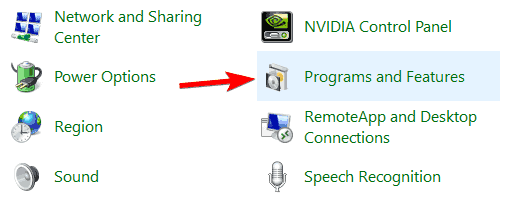
- Leidke oma 3G tarkvara programmide loendist ja valige Desinstalli.
- 3G tarkvara desinstallimise lõpuleviimiseks järgige juhiseid.
- Pärast desinstallimist sisestage modemipulk ja järgige 3G tarkvara installimiseks kuvatavaid juhiseid.
- Seega looge Interneti-ühendus ja proovige pärast seda VPN-i kasutada.
Kui teie 3G-ühenduse režiim on modemi kaudu, peate võib-olla kleebitarkvara uuesti installima. Selle meetodi abil on fikseeritud, et VPN ei tööta 3G-probleemi korral.
3G-tarkvara uuesti installimiseks järgige ülaltoodud samme. Teise võimalusena võite ka VPN-kliendi oma arvutisse uuesti installida ja seejärel Internetile juurde pääseda.
4. DNS-i seadete käsitsi konfigureerimine
Arvuti käsitsi konfigureerimine muu DNS-serveriga parandab, et VPN ei tööta 3G-probleemide korral ja aitab teil nautida kiiremat ühenduse kiirust.
Mõni arvuti ei pruugi VPN-i DNS-serveritega automaatselt ühendust luua; seega peate selle käsitsi konfigureerima oma VPN-i DNS-serverite IP-aadressidega. Windowsis saate seda teha järgmiselt.
Avage võrguühenduste seaded
- Paremklõps Alusta ja valige Jookse.
- Tüüp ncpa.cpl ja klõpsake nuppu Okei.
- Aknas Võrguühendused leidke oma tavaline ühendus.
- Paremklõpsake ühendust ja valige Atribuudid.
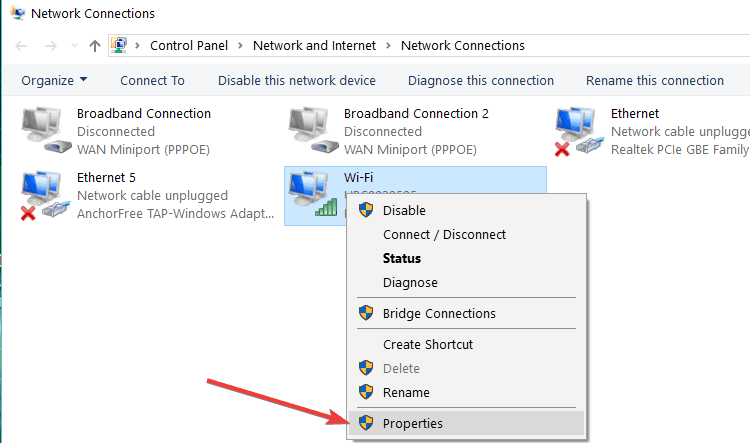
Määrake DNS-serveri aadressid
- Topeltklõps Interneti-protokolli versioon 4 (IPv4) või lihtsalt interneti protokoll.
- Valige Kasutage järgmisi DNS-serveri aadresse.
- Sisestage need Google'i DNS-serveri aadressid: Eelistatud DNS-server 8.8.8.8 ja Alternatiivne DNS-server 8.8.4.4.
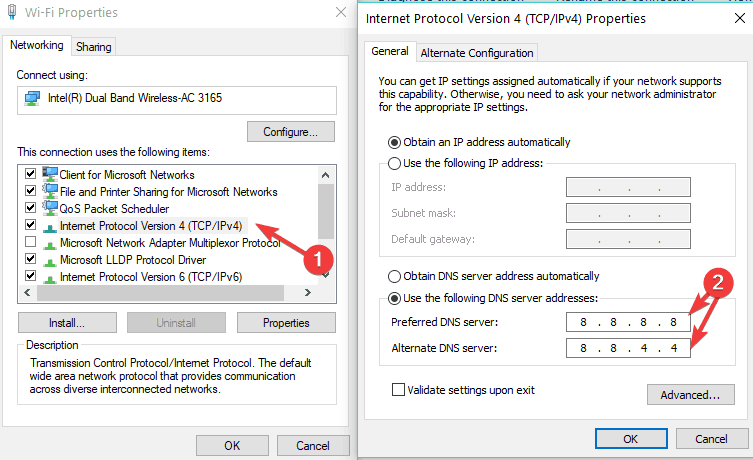
Kui Google DNS on blokeeritud, proovige järgmist: Neustar DNS Advantage (156.154.70.1 ja 156.154.71.1) sisestage ja vajutage OK ning Level3 DNS (4.2.2.1 ja 4.2.2.2) sisestage ja vajutage OK.
5. Vahetage oma telekomioperaatorit
Mõnes riigis pakuvad mõned teleoperaatorid VPN-i kasutamist eriti siis, kui kasutate seda 3G kaudu. Kuid mitte kõik teleoperaatorid ei rakendaks seda ranget piirangut.
Seega peate võib-olla oma telekomioperaatori vahetama väiksemate piirangutega operaatori vastu.
Vahepeal, kui teie VPN ei tööta pärast telekommunikatsioonioperaatori vahetamist 3G kaudu, peate võib-olla pöörduma oma telekomioperaatori klienditeeninduse poole ja paluma abi probleemi lahendamiseks.
Andke meile teada, kas mõni neist lahendustest aitas VPN-i parandada 3G-probleemiga, jättes kommentaari allolevasse jaotisesse.
Korduma kippuvad küsimused
Jah, teie ühendus on ka nendel asjaoludel endiselt krüptitud. Lihtsalt veenduge, et valisite VPN, mis kasutab uusimaid krüptimisprotokolle (OpenVPN on kohustuslik).
Jah, seal on mõned VPN-id, näiteks PIA mis töötavad sujuvalt ka 3G-ga. Peate lihtsalt protokollide vahel vahetama, kuni leiate sobiva.
Suure tõenäosusega põhjustab teie probleemi Interneti-ühendus. Pordide avamiseks ja nende kasutamiseks pöörduge oma 3G Interneti-teenuse pakkuja poole suurepärased näpunäited ühenduse kiirendamiseks.